تجميع ملف سجلات التصحيح في نقطة النهاية الآمنة لأجهزة Windows
محفوظات المراجعة
| المراجعة | تاريخ النشر | التعليقات |
|---|---|---|
6.0 |
22-May-2024
|
لاحظ فريق خدمات الحركة الجوية (ATS)، وهو الارتباط الذي تم تحديثه من مدير حالة الدعم، أن الارتباط لا يعمل. |
5.0 |
12-Apr-2024
|
تحديث SEO والنص البديل والتنسيق. |
4.0 |
31-Aug-2022
|
تحديث متطلبات إصدار الموصل. |
2.0 |
12-Nov-2021
|
إضافة علامة تجارية جديدة |
1.0 |
23-Sep-2020
|
الإصدار الأولي |
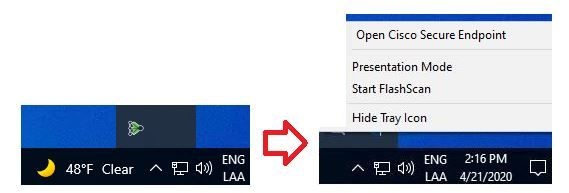
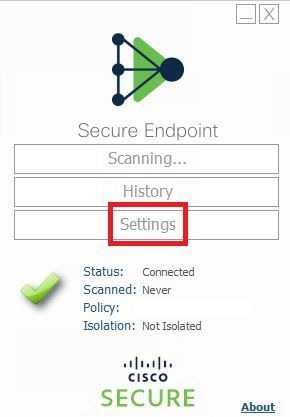
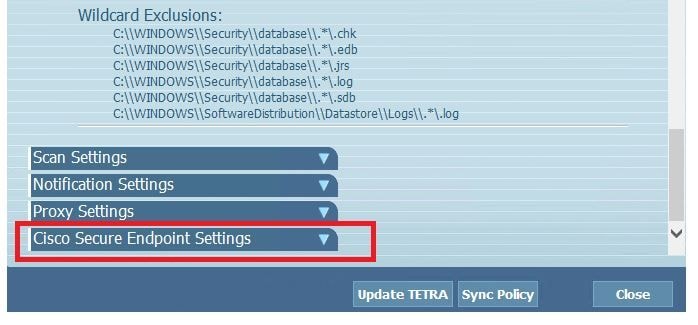
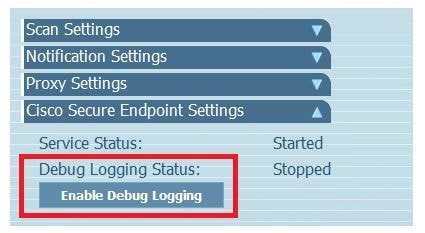
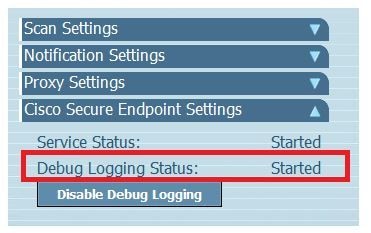
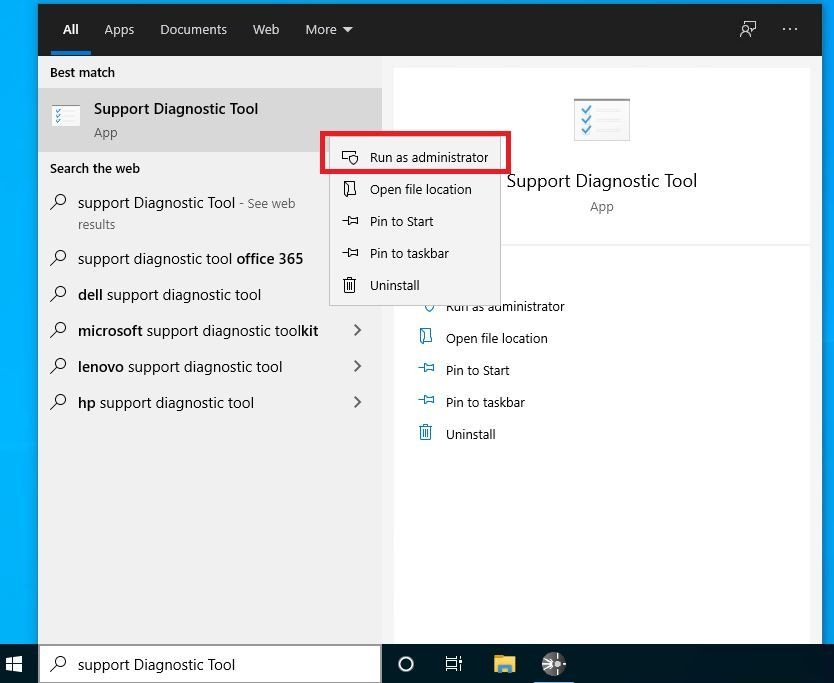

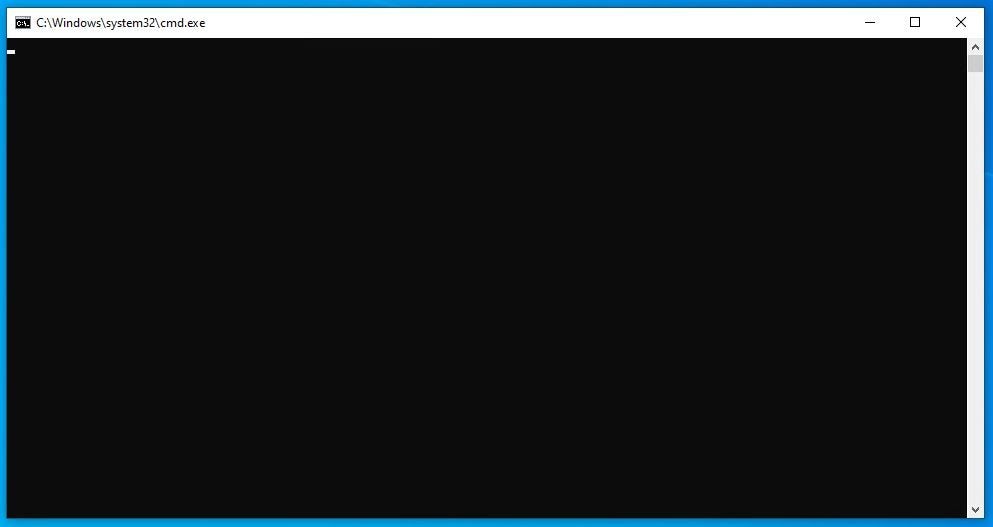
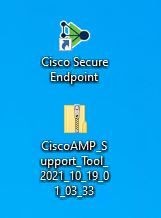
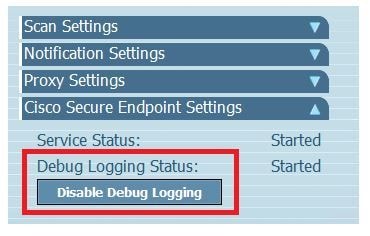
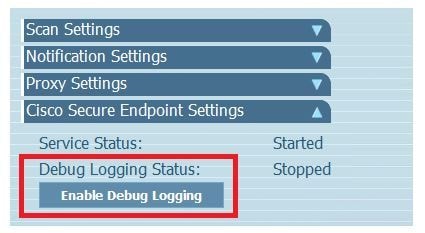
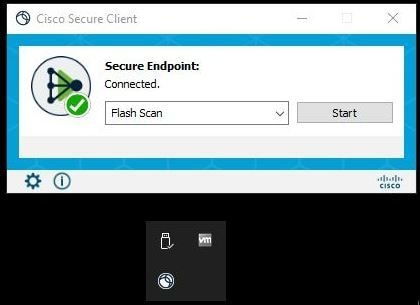
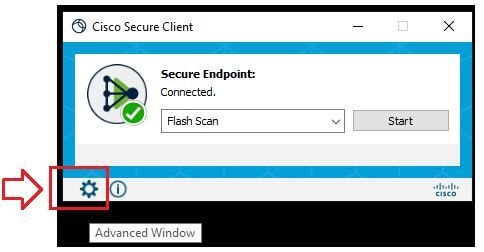
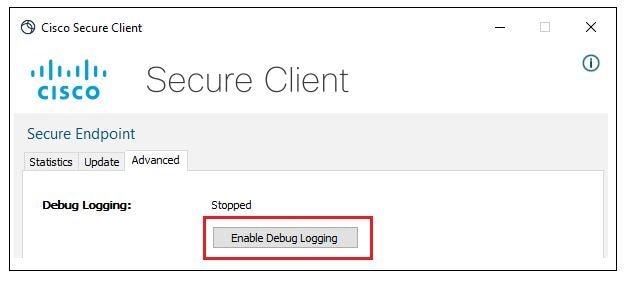
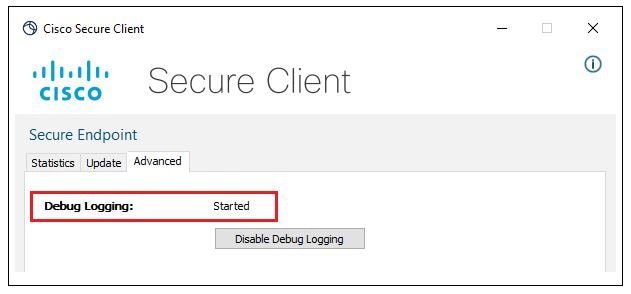

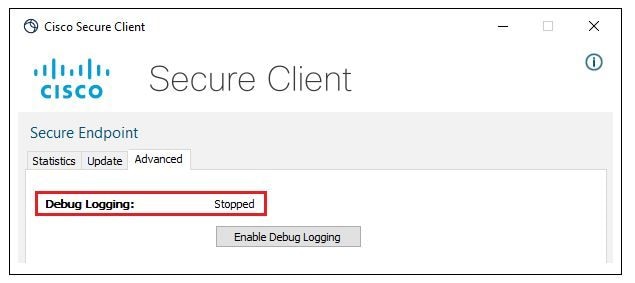
 التعليقات
التعليقات